Як відновити RAID за допомогою Magic RAID Recovery
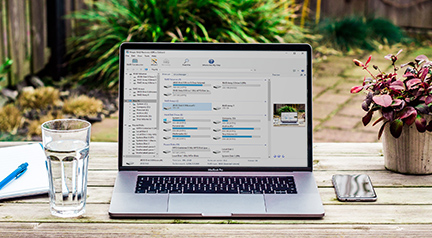
Відновлення RAID-масиву крок за кроком
Magic RAID Recovery – це ідеальний інструмент для відновлення пошкоджених RAID-масивів та інформації з однодискових і багатодискових томів.
За допомогою програми ви можете відновити файли на справному RAID-масиві. Також можливе відновлення загублених логічних дисків і даних з пошкодженого масиву.
Відновлення даних з справного масиву RAID
Виберіть цей режим, якщо RAID-масив, який ви збираєтеся відновити, справний і заповнений (всі диски, що становлять масив, доступні і працюють правильно). У цьому режимі ви зможете читати файли і папки з існуючих логічних дисків, відновлювати пошкоджені або випадково видалені логічні диски, а також відновлювати пошкоджені файлові системи. Крім того, ви зможете сканувати пул зберігання на предмет відсутніх розділів або виконати глибоке сканування, щоб знайти і відновити файли і папки.
В цьому режимі Magic RAID Recovery автоматично просканує обладнання вашого комп’ютера, щоб виявити жорсткі диски, підключені до портів SATA вашого комп’ютера або підключені до сумісного пристрою DAS. При виявленні справного RAID-масиву Magic RAID Recovery автоматично відтворює пул зберігання, застосовуючи правильні параметри конфігурації, такі як порядок дисків, тип масиву та інші.
Після повторного складання масиву Magic RAID Recovery виявить його структуру GPT або MBR і виведе список доступних логічних томів. Все, що потрібно зробити, це двічі клікнути на диск і вибрати тип аналізу. Доступні два типи: швидкий аналіз (для відновлення існуючих або недавно видалених файлів); і глибокий аналіз (якщо файлова система пошкоджена, відформатована або переписана).
Запустіть аналіз, щоб просканувати диск. Інструмент просканує обраний том та відобразить файли і папки. Тепер ви можете зберегти дані.
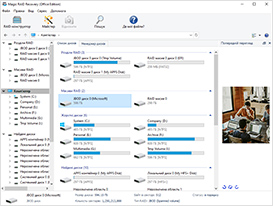
Відновлення втрачених логічних дисків
Якщо Magic RAID Recovery виявить, що один або кілька логічних томів загублені, інструмент запропонує просканувати пул зберігання на предмет видалених розділів.
В якості альтернативи ви можете вибрати «Глибокий аналіз». В цьому режимі Magic RAID Recovery виконає сканування пулу зберігання в спробі відтворити файлову систему разом з усіма файлами і папками. Потім ви можете відновити файли на інший носій.
Відновлення даних з пошкодженого RAID-масиву
У цьому режимі ви будете мати справу з RAID-масивом, в якому відсутній один або кілька дисків (наприклад, унаслідок апаратного збою), або з деградованим масивом. Крім того, ви будете використовувати цей режим в разі відмови RAID-контролера.
Підключіть всі справні диски до вашого комп’ютера. Рекомендується пряме підключення до доступних портів SATA. Також ви можете використовувати сумісний багатодисковий корпус DAS, підключений через порт USB або Thunderbolt.
Запустіть Magic RAID Recovery. Інструмент автоматично просканує ваш комп’ютер на наявність підключених жорстких дисків і прочитає доступну службову інформацію. На основі цієї інформації програма спробує визначити модель і виробника RAID-контролера, а також визначить основні параметри RAID-масиву (порядок дисків, тип масиву, розмір блоків і т.д.).
Magic RAID Recovery просканує масив на наявність доступних логічних томів.
Далі відобразиться список виявлених логічних дисків. Натисніть на диск, щоб запустити аналіз і відновлення видалених файлів.
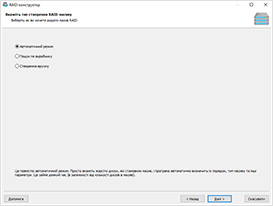
Сильно пошкоджені масиви, невідомі конфігурації і додаткові параметри відновлення
Іноді масив RAID не може бути виявлений автоматично або може бути пошкоджений без можливості відновлення. В цьому випадку ви можете використовувати RAID-конструктор. Він дозволяє вручну вибрати жорсткі диски, що становлять масив, вказати їх порядок, тип масиву і інші властивості. Якщо ви пропустите деякі параметри конфігурації, Magic RAID Recovery спробує виявити їх автоматично.
Запустіть розширений ручний режим за допомогою кнопки у верхній лівій частині головного вікна. RAID-конструктор просканує диски і запропонує кілька можливих варіантів відновлення масиву.
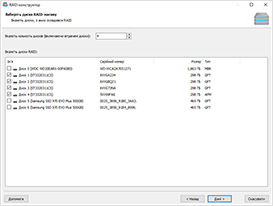
Автоматичне виявлення параметрів RAID
В автоматичному режимі виберіть диски, які раніше входили до складу масиву, і натисніть «Далі».
Інструмент автоматично виявить всі RAID-масиви, які коли-небудь були створені на обраних дисках. Це може запобігти втраті даних у разі, якщо ви випадково перенастроїли масив, але змогли швидко зупинити процес синхронізації.
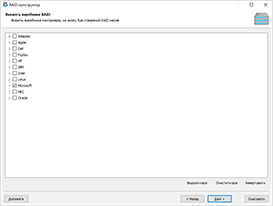
Прискорений пошук за виробником
Якщо ви знаєте, хто виготовив контролер вашого RAID-масиву, ви можете використовувати більш швидкий пошук за виробником. Програма підтримує багатьох поширених RAID-контролерів виробництва HP, Dell, Adaptec, IBM, Intel, Fujitsu, Silicon Image, LSI, ASMedia, Broadcom і багатьох інших.
Крім того, ви можете вказати тип масиву, що також пришвидшить пошук.
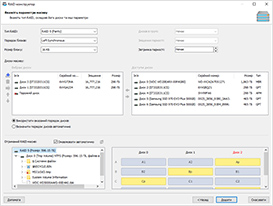
Розширене ручне відновлення RAID
Якщо автоматичний режим не дає потрібного результату, ви можете скористатися ручним режимом. Вкажіть тип рейду, порядок блоків, розмір блоку і інші властивості.
Якщо одна або кілька опцій вам невідомі, виберіть «Визначити автоматично» і програма спробує визначити які опції були використані при створенні масиву.
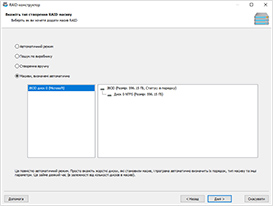
RAID-масиви, визначені автоматично
Параметр «Масиви, визначені автоматично» з’явиться тільки в тому випадку, якщо утиліта змогла автоматично виявити один або кілька RAID-масивів. Виберіть цей варіант і натисніть «Далі», щоб продовжити.
Ви перейдете до наступного кроку з усіма вже попередньо заповненими параметрами RAID, де ви зможете змінити будь-які з них.
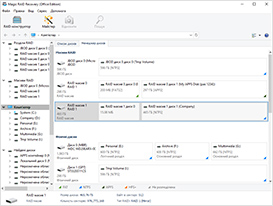
Реконструйований багатодисковий RAID-масив
Після натискання кнопки «Додати» отриманий масив буде додано до програми в секцію «Масиви RAID». Ви зможете працювати з ним як зі звичайним фізичним диском.
Крім того, програма автоматично знайде і відобразить всі логічні диски, розташовані на даному масиві. Далі ви можете просто аналізувати ці диски і відновлювати дані.
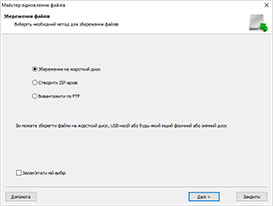
Покроковий майстер відновлення
Щойно масив буде додано, двічі клікніть на ньому і вкажіть необхідний тип аналізу. Після цього програма проаналізує масив і відобразить його дані. Виберіть необхідні файли і папки та натисніть кнопку «Відновити» для їх збереження.
Ви можете використовувати зручний покроковий майстер відновлення для аналізу, пошуку і збереження видалених файлів. Для запуску майстра в меню «Файл» виберіть опцію «Майстер». Вкажіть місце для збереження відновлених даних. Обов’язково виберіть інший фізичний носій, щоб уникнути випадкового перезапису відновлюваної інформації.
Допомога
Корисні статті
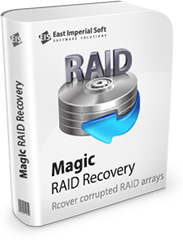
Чому наші продукти?
Всі типи
RAID-контролерів
Програма Magic RAID Recovery підтримує RAID-масиви з усіх популярних RAID-контроллерів, пристроїв NAS і DAS.
Читати далі